Пусть нам необходимо получить отчет об остаточных количествах товаров на складе.
Идея автоматизации проста: в режиме записи макроса необходимо дважды выполнить консолидацию по списку товаров сначала по таблице поставок, а затем по таблице продаж.
Для этого:
- подготовим шаблон следующего вида (рис. 5.15).
| I | J | K | L | M | N | |
| Наименование | Количество | Наименование | Количество | Остаток | ||
| Лапти липовые | Лапти липовые | |||||
| Лапти дубовые | Лапти дубовые | |||||
| Галоши | Галоши | |||||
| Валенки | Валенки | |||||
| Кепка a ’la Lenin | Кепка a ’la Lenin | |||||
| Кепка a 'la Luzkov | Кепка a 'la Luzkov | |||||
Рис. 5.15. Шаблон отчета об остаточных количествах товаров на складе
- в колонки J и L скопируем с листа «Товары» список товаров;
- в ячейку N5 введем формулу =K5-M5, которую скопируем до строки 10;
|
|
|
- на листе «Поставки» диапазону E11:F311 присвоим имя “ Поставка»;
- на листе «Продажи» диапазону E11:F311 присвоим имя “ Продажа»;
- выполним команды:
Сервис > Макрос > Зададим имя макроса «Остатки» > Выделяем диапазон J4:K10 > Данные > Консолидация > В поле функция укажем «Сумма» > В поле список диапазонов укажем «Поставка» > Установим переключатели «Подписи верхней строки» и «Подписи верхнего столбца» > Ok > Выделяем диапазон L4:M10 > Данные > Консолидация > В поле функция укажем «Сумма» > В поле список диапазонов укажем «Продажа» > Установим переключатели «Подписи верхней строки» и «Подписи верхнего столбца» > Ok > Сервис > Макрос > Остановить запись
В результате должен получиться макрос примерно следующего вида:
Sub Остатки()
Range("J4:K10").Select
Selection.Consolidate Sources:= _
"'E:\Магазин сувениров.xls'!Поставка", Function:=xlSum, _
TopRow:=True, LeftColumn:=True, CreateLinks:=False
Range("L4:M10").Select
Selection.Consolidate Sources:= _
"'E:\Магазин сувениров.xls'!Продажа", Function:=xlSum, _
TopRow:=True, LeftColumn:=True, CreateLinks:=False
Range("J4").Select
End Sub
- создадим кнопку «Остатки» и назначим ей только что созданный макрос;
- скроем столбцы K, L и M.
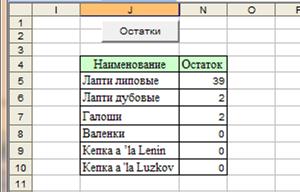 |
Окончательный интерфейс отчета может выглядеть следующим образом (рис. 5.16):
Рис. 5.16. Окончательный интерфейс отчета об остаточных количествах товаров на складе
 2015-03-22
2015-03-22 288
288








